この記事は最終更新日から2年以上経過しており、内容が古くなっている可能性があります。
ご理解の上、記事を閲覧いただければと思います。
以前、メルマガシステムの「acmailer」を「さくらサーバ」に設定する記事を書きました。
今回はエックスサーバーに「acmailer」を設置する方法を紹介します。
エックスサーバー(XSERVER)![]() はレンタルサーバの中でも非常に高速かつ、安定性が高いサーバです。
はレンタルサーバの中でも非常に高速かつ、安定性が高いサーバです。
例えば、WordPerssを設置して大量(数千)の記事を書いても内部処理が重くならず、内部メモリやバックボーンが相当強いと感じます。
また最近では「https」が無料のみならず、下記のようにnginx(エンジンエックス)を導入し「HTTP/2」にも対応するなど、高速化にも余念がありません。
高速Webサーバー「nginx(エンジンエックス)」を導入いたしました。
併せて、「HTTP/2」に対応しました。「nginx」とは、世界トップ100万Webサイトにおいて最も利用されているWebサーバーです。
大量の同時アクセスへの処理に最適化されており、「nginx」が未導入の環境に比べ処理が速く、突発的にアクセスが集中した場合でもより高速かつ安定したWebサイトの運営が可能です。
今回は、そんな大人気のエックスサーバーに、無料メルマガシステム「acmailer」のCGI版を設置してみます。
(「acmailer」の機能の特徴については、さくらサーバへの設置を紹介した記事の冒頭にまとめてありますのでご確認いただければ幸いです)
acmailerのエックスサーバーへのインストール方法
-
acmailerのCGI版を、acmailerのサイトよりダウンロードします。
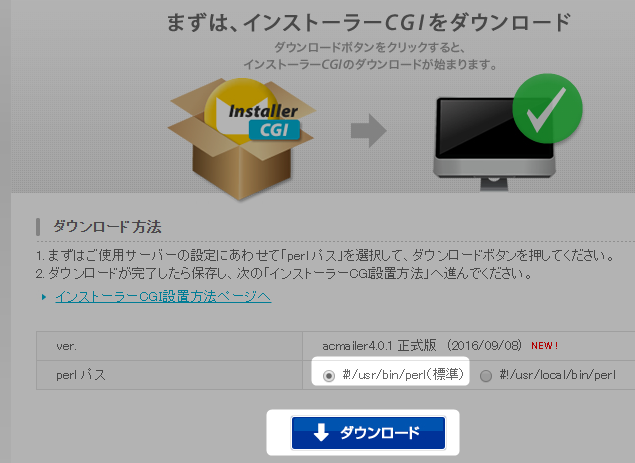
ちなみに、ダウンロードした「install.cgi」は24時間以内のみインストールが可能です。
- 設置したいサーバにFTP等でアクセスして、acmailer本体のインストール用ディレクトリを作成、パーミッションの設定を行います。
設定例
ディレクトリ名:acmailer
パーミッション:755 - 「install.cgi」を作成したディレクトリにアップロードし、ブラウザでその場所にアクセス(例:ドメイン/acmailer/install.cgi/)すると、以下のように表示されますので「開始」をクリックします。
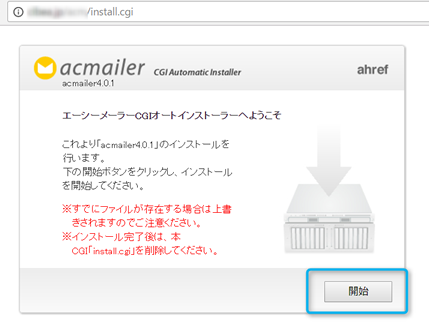
- しばらくインストール中の後、「インストール完了しました!」と表示されたら「初期設定画面へ」をクリック。
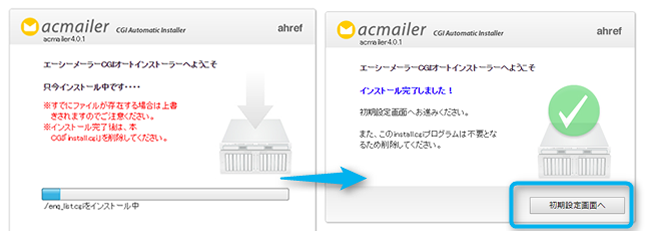
- 以下の画面が表示されるので、各項目を設定していきましょう。
ログインIDやパスワードは後からでも変更できますし、「sendmailパス」以下の項目は自動的に記入されているので、基本的に変更する必要はありません。
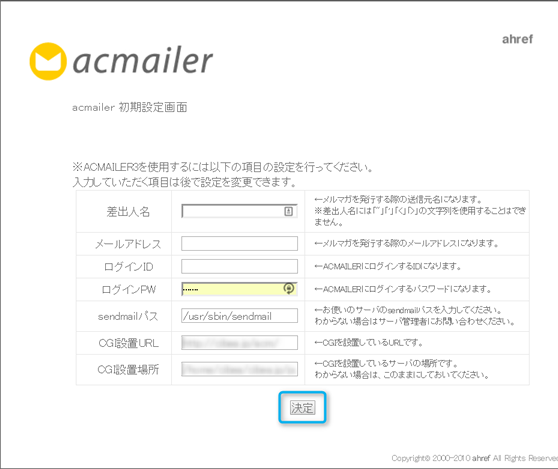
※ちなみに上記画像の冒頭に「ACMAILER3を使用するには~」と書いてありますが、これは2017年9月時点最新版の「ACMAILERバージョン4」でもこの表記になっていおり、修正ミスかと思われます。 -
上記手順で項目を設定し「決定」をクリックし、以下画面が表示されればインストール完了です。
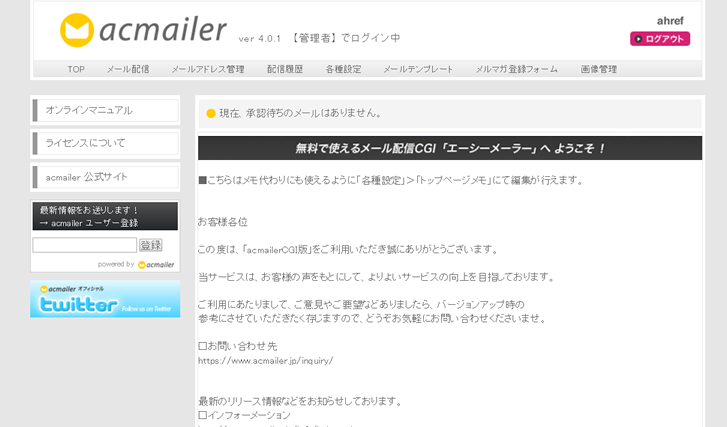
※最初に設定したログインIDなどの各項目は下記のように「各種設定」→「システム設定」から変更できます。
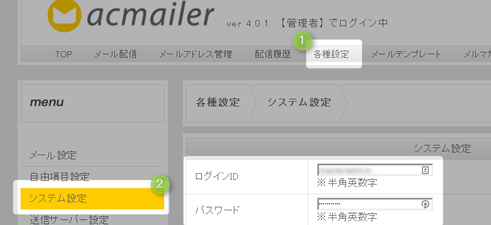
-
最後に、インストールに使用した「install.cgi」をFTPから削除しておきます。
(名前が似ている「index.cgi」と間違えないようにしましょう)
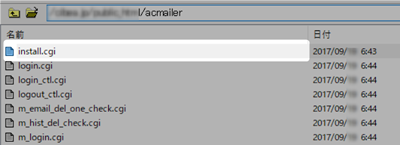
登録・解除・フォーム・不着メールの設定方法
続いて、登録・解除・フォーム・不着メールそれぞれの設定を行います。
-
まず、エックスサーバの管理画面で、以下4つのアドレスを作ります。
(これらはすべてメールマガジンのシステム用の専用アドレスになります)【登録用】reg@example.com
【削除用】del@example.com
【フォーム登録用】autoform@example.com
【不着用】return@example.com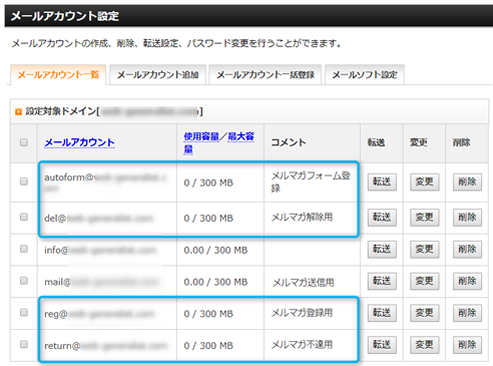
※「コメント」を使って何用のアドレスかをメモしておくと分かりやすくなります。 - 続いてトップまたはサイドバーにある「メールの振り分け」へ遷移し、「メールの振り分け設定の追加」タブをクリック。
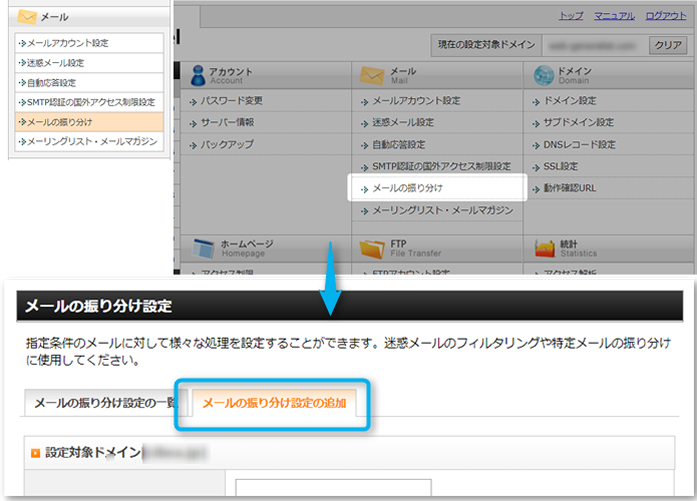
-
作成した4種類のアドレスに、下記画面でそれぞれ「メールの振り分け設定」設定します。
- 条件1(キーワード1):上記で作成したメールアドレスをそれぞれ入力します、詳しくは後述。
- 条件1(場所):「あて先」を選択
- 条件1(一致):「内容を含む」を選択
- 処理方法(宛先):各アドレスごとに別々の内容を記入します、詳しくは後述。
- 処理方法(転送):「転送」を選択
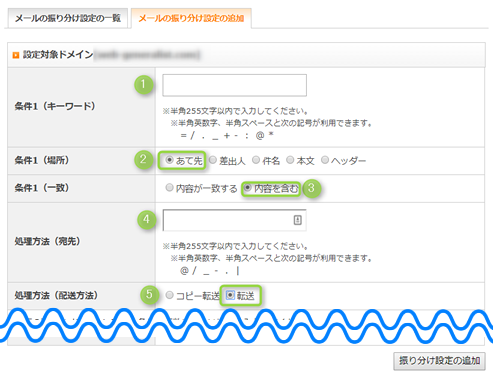
-
上記設定画面で、【1.条件1(キーワード1)】と【4.処理方法(宛先)】については、下記のように各アドレスごとに別々の内容を記入します。
- 【登録用】reg@example.com
-
- 条件1(キーワード1)
reg@example.com
- 処理方法(宛先)
|/usr/bin/perl /home/ユーザー名/ドメイン名/public_html/acmailer設置ディレクトリ/lib/autoreg.pl reg
- 条件1(キーワード1)
- 【削除用】del@example.com
-
- 条件1(キーワード1)
del@example.com
- 処理方法(宛先)
|/usr/bin/perl /home/ユーザー名/ドメイン名/public_html/acmailer設置ディレクトリ/lib/autoreg.pl del
- 条件1(キーワード1)
- 【フォーム登録用】autoform@example.com
-
- 条件1(キーワード1)
autoform@example.com
- 処理方法(宛先)
|/usr/bin/perl /home/ユーザー名/ドメイン名/public_html/acmailer設置ディレクトリ/lib/autoreg.pl autoform
- 条件1(キーワード1)
- 【不着用】return@example.com
-
- 条件1(キーワード1)
return@example.com
- 処理方法(宛先)
|/usr/bin/perl /home/ユーザー名/ドメイン名/public_html/acmailer設置ディレクトリ/lib/errmail.pl
- 条件1(キーワード1)
不着メールの設定と、任意の回数不着だった場合に配信解除する設定
続いて、acmailer本体にログインして不着メールの設定と「特定回数メールが届かなければ配信を停止する」設定を行っておきます。
-
管理画面の「各種設定」→「送信サーバー設定」から「-f オプション」にチェックをいれます。

-
続いて「各種設定」→「不着メール設定」からreturnメールのアドレスを入力し、「配信停止設定」に、任意の不着回数を入力すれば完了です。
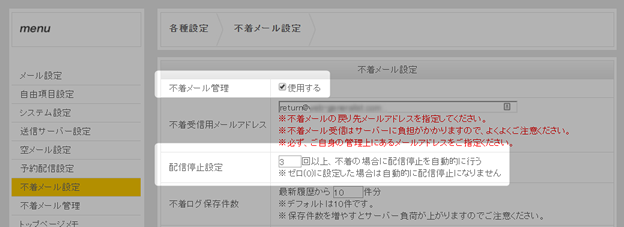
サーバに設定された1日のメール配信限度に気をつけよう
メールマガジンを運営する場合、サーバに設定された「メールの配信限度」に注意しなければなりません。
エックスサーバーには、1日のメール送信数について、以下のように制限が設けられています。
送受信制限
全プラン共通の数値となっております。数値は目安のため、多少のオーバーについては許容範囲です。メール送信数の目安
1,500通/時間
15,000通/日
上記のように、全サーバプラン共通で、1時間あたり1,500通かつ1日につき15,000通の制限が設けられています。
この送信制限に引っかかると、メルマガが送れなくなるだけでなく(例えばメルマガの配信とサイトの問い合わせフォームを同じサーバで運用している場合などに)問い合わせフォームのメールも送られてこなくなったりします。
そこで、「acmailer」でこの制限に引っかからないようにするための設定を紹介します。
「分割送信」と「送信間隔」の設定
acmailerでメールの配信数をエックスサーバーの制限内に収めるようにするには下記2つの設定方法があります。
- 1. 「分割送信」による設定をする
-
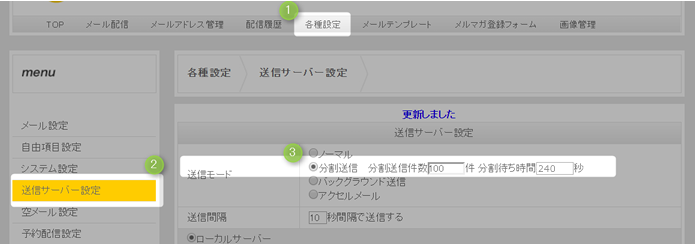
上記画像のとおり「各種設定」→「送信サーバー設定」から送信モードの「分割送信」を選択します。
100通送るごとに、待ち時間240秒(4分)を設定すれば1日あたり15,000通を超えることはなくなるので制限内になります。 - 2. 「送信間隔」による設定をする
-

こちらは、1通毎の送信間隔の設定ができます。
例えば、3秒間隔に設定すれば、1時間あたり1200通の送信となり「1時間あたり1,500通」の制限内に収まります。
なお、上記「分割送信」と「送信間隔」は同時に設定すると重複して適用されます。
(※もし1日に何千通ものメルマガを送るような場合は、顧客管理機能のついた「さぶみっと!」などのメルマガ配信システムを別途契約することをおすすめします)
※メールアドレス数や月間配信数に合わせてプランを選べます。
その他、ダブルオプトインの設定やフォームによるメルマガ登録の設定、acmailerのライセンスについてなど「acmailerの管理画面で設定・確認しておくべき内容」は以前の記事にまとましたので、確認したい方はチェックしていただければ幸いです。
以上、メルマガシステム「acmailer」をエックスサーバー(XSERVER)に設置する方法を紹介しました。
エックスサーバーは(他の廉価なレンタルサーバーに比べて少しだけ値段は張りますが)WordPressの動作が共用レンタルサーバの中でも群を抜いて速く、内部メモリエラーも出ないので、個人的に本当にオススメです。

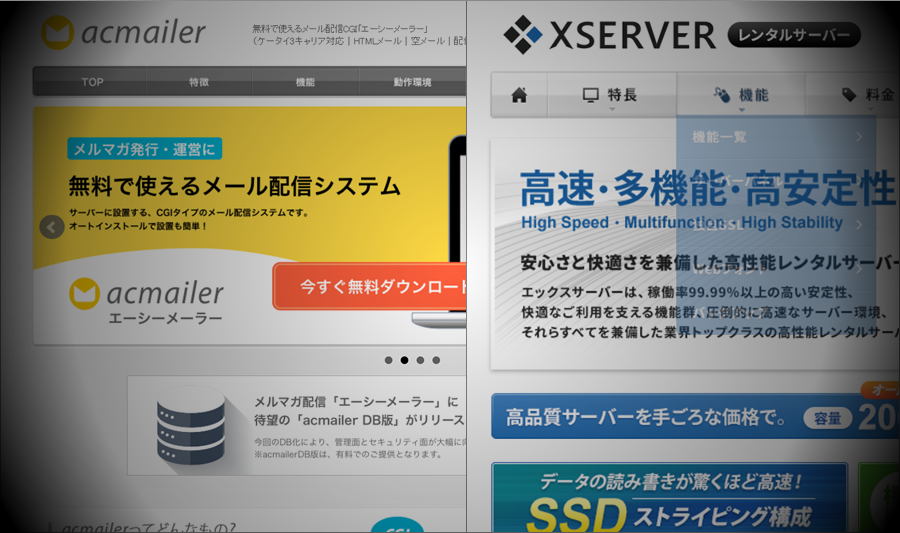
コメントする